

Chapter 16 L'Editeur de correspondances
Lorsque vous créez une correspondance, celle-ci s'affiche dans la liste Correspondance située dans la partie inférieure de la boîte de dialogue Editeur de correspondances, appelée le volet Correspondances.
Le contenu du volet Correspondances change automatiquement en fonction de l'objet que vous sélectionnez dans le volet Cible :
| Objet sélectionné | Le volet Correspondances affiche... |
|---|---|
| Dossier, modèle ou package | Récapitulatif des correspondances qu'il contient. |
| Objet parent (table, vue, classe, élément XML, type complexe XML, dimension, fait) | Contenu identique à celui de l'onglet Correspondances de la feuille de propriétés de l'objet : sources de l'objet mis en correspondance, correspondances de ses objets enfant s'il en a, critères et requêtes SQL pour exécuter la correspondance. |
| Objet enfant (colonne de table, colonne de vue, attribut de classe, opération, association, attribut XML, attribut, mesure) | Contenu identique à celui de l'onglet Correspondances de la feuille de propriétés de l'objet : (expression "Correspond à" et les source de l'enfant, qui sont les objets source de MPD ou de MOO pour l'objet cible). |
Vous pouvez créer plusieurs correspondances différentes pour un seul objet cible. De même, le même objet cible peut avoir plusieurs sources. Dans l'illustration suivante, la classe Vente a deux correspondances Correspondance_1 et Correspondance_2. En outre, Correspondance_2 a deux sources : Ville et Vente.
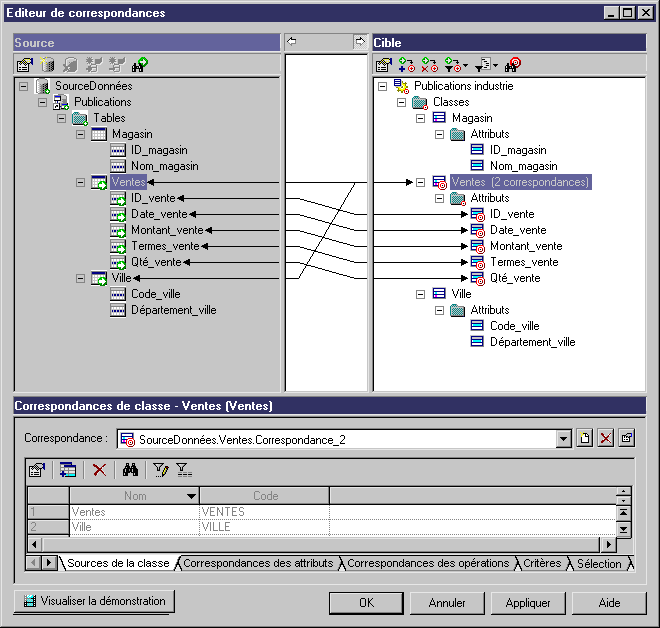
Toutes les correspondances pour un objet sélectionné dans le volet Cible sont affichées dans la liste Correspondance située dans la partie inférieure de la boîte de dialogue Editeur de correspondances. Vous pouvez en sélectionner une et la modifier en utilisant :
Les outils suivants vous aident à gérer les correspondances pour une source de données dans le volet Correspondances :
| Outil | Nom | Description |
|---|---|---|

|
Créer une correspondance | Crée une correspondance pour une source de données que vous pouvez ensuite affiner en utilisant les sous-onglets de requête situés dans la partie inférieure de la boîte de dialogue. Vous êtes invité à sélectionner un objet source dans une liste de sélection. Si des objets enfant concordent, ils sont automatiquement mis en correspondance. |

|
Supprimer la correspondance courante | Supprime la correspondance courante pour la source de données. Le lien qui matérialise la correspondance entre les volets Source et Cible est également supprimé. |

|
Propriétés | Affiche la feuille de propriétés de la correspondance courante. |
Vous avez une cible parent, mais vous ne connaissez pas encore ses sources. Vous créez une correspondance en utilisant l'outil Créer une correspondance. La correspondance peut être comparée à un conteneur pour l'objet cible parent et ses objets source. Une boîte de sélection s'affiche pour vous permettre de sélectionner une ou plusieurs sources pour votre cible parent qui sont ensuite affichées dans le sous-onglet Source de l'onglet Correspondances de l'objet parent .
Vous devez ensuite sélectionner les objets enfant (source et cible) à mettre en correspondance en utilisant la colonne Objet enfant pour la cible et la colonne Correspond à pour la source dans le sous-onglet Objet enfant de la correspondance.
Vous pouvez ensuite configurer les requêtes SQL en utilisant les sous-onglets Critère, Sélection, Insertion, Mise à jour et Suppression, puisque l'établissement d'une correspondance consiste à effectuer des modifications dans la source de données en utilisant SQL.
| Copyright (C) 2005. Sybase Inc. All rights reserved. |

| |